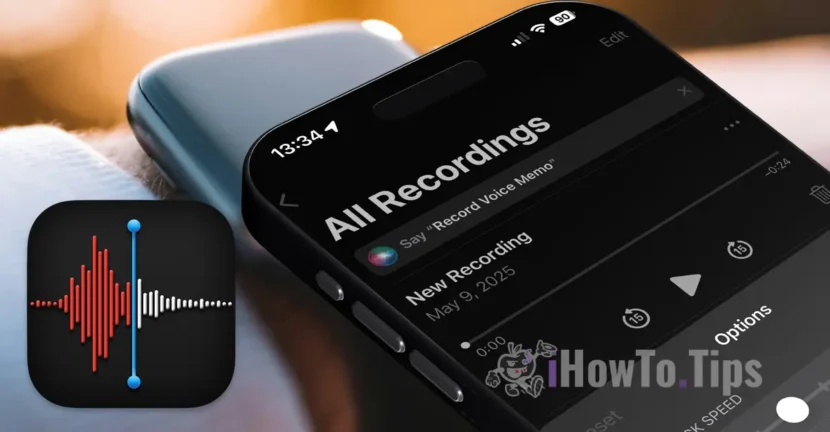Aplikacija Voice Memos prisutna je na gotovo svim Appleovim uređajima, što je odlično za sve korisnike kojima je potreban reportofon za snimanje razgovora i za glasne bilješke. Ova aplikacija za snimanje glasa, kao što smo gore, dostupna je i na uređajima iPhone i Apple Watch (nudi jednostavan način snimanja glasa izravno ručnim satom), iPad i Mac.

Sadržaj
Što su Voice Memos?
Aplikacija Voice Memos je izvorno Appleovo rješenje osmišljeno isključivo za glasovne snimke na uređajima iPhone, iPad, iPod touch, Mac i Apple Watch. To pretvara Appleove uređaje u svestrane snimke, omogućujući korisnicima snimanje glasnih podsjećanja, razgovora, sastanaka, tečajeva, intervjua ili zvukova okoline.
Voice Memos koristi integrirani mikrofon uređaja, podržavajući stereo snimke na kompatibilnim uređajima. Također omogućuje povezivanje vanjskog mikrofona visoke vjernosti za vrhunsku kvalitetu zvuka, idealan za podcastere, novinare ili kreatore sadržaja. Počevši od iOS 18 i macOS Sequoia (objavljenih 2024.), aplikacija uključuje napredne funkcije kao što su automatsko prepisivanje zapisa i integracija s drugim Appleovim aplikacijama kao što su Bilješke ili Podsjetnici.
Karakteristike Voice Memos
Iako Apple ove snimke naziva glasnim podsjetnicima, one su u suštini audio datoteke koje mogu snimiti sve, od neformalnih razgovora i radnih sjednica do zvukova okoline ili osobnih bilješki. Među ključnim funkcijama su:
Integracija iCloud: Automatska sinkronizacija omogućuje pristup zapisnicima na svim uređajima spojenim na isti račun iCloud.
Neograničeni zapisi u trajanju: možete zabilježiti od nekoliko sekundi do sati, a jedino je ograničenje prostora za pohranu dostupan na uređaju.
Automatska transkripcija (dostupna na iOS 18 i MacOS Sequoia): Zapisi se prepisuju u stvarnom vremenu, uz podršku za više jezika, uključujući engleski, španjolski i francuski.
Organizacija i označavanje: Možete preimenovati i organizirati personalizirane mape za lakše upravljanje.
Vrlo važan aspekt ove aplikacije je da zapisi napravljeni s glasovnim bilješkama nemaju unaprijed određeno vremensko ograničenje. Fragmenti se mogu zabilježiti nekoliko sekundi ili sesija od nekoliko sati, sve dok na uređaju ima dovoljno prostora za pohranu. U osnovi, Appleov uređaj na kojem se otvori aplikacija za glasovne memorije u snimaču koji može registrirati sesije sati.
Opcije reprodukcije (vokalni zapisi) s aplikacijom Voice Memos
Svaki zapis napravljen od glasovnih bilješki na iPhoneu, iPadu, Mac -u ili Apple Watchu može se dijeliti i urediti. Opcije uključuju:
Preskočite tišinu: automatski eliminira trenutke bez zvuka, smanjujući trajanje predstave bez gubitka relevantnog sadržaja.
Brzina reprodukcije: Omogućuje podešavanje brzine igre, korisno za brzo slušanje dugih nota ili sesija.
Poboljšajte snimanje: poboljšava kvalitetu zvuka smanjujući pozadinsku buku pomoću naprednih algoritama za obradu zvuka.
Transkripcija koja se može uređivati (nova 2024.): Prepisani tekst možete urediti izravno u aplikaciju, ispravljajući bilo kakve pogreške ili dodavanje bilješki.
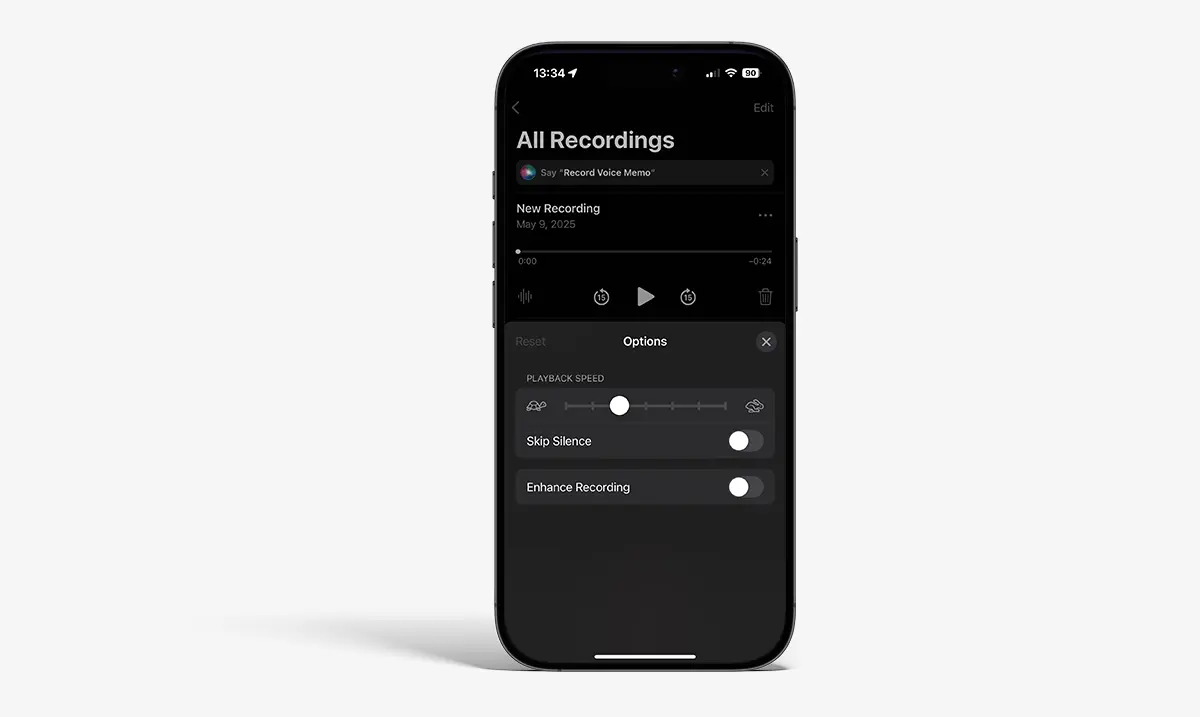
Napomena: Ove su postavke dostupne na iPhoneu, iPadu, iPod Touchu i Mac, a ne na Apple Watch.
Kako uređivati zvučnu datoteku Voice Memos na iPhone, iPad ili Mac
Opcije uređivanja u Voice Memos intuitivne su i dovoljne za većinu potreba. Možete izbrisati dijelove iz zapisa (Delete), zadržati samo određene dijelove (Trim) ili zamjeniti segmente novim zapisom (Replace).
Uredite preostali vokal na iPadu
1. Otvorite aplikaciju Voice Memos i odaberite željeni vokalni podsjetnik.
2. Pritisnite gumb za uređivanje (piktogram s tri točke ili gornji desni kut na iPadu).
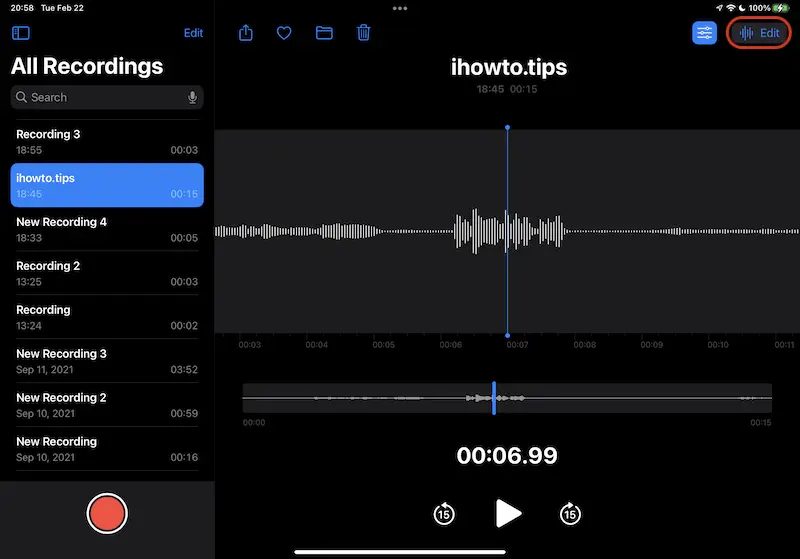
3. U zamjenskom modu pritisnite crveni gumb dolje lijevo kako biste snimili preko postojećeg fragmenta.
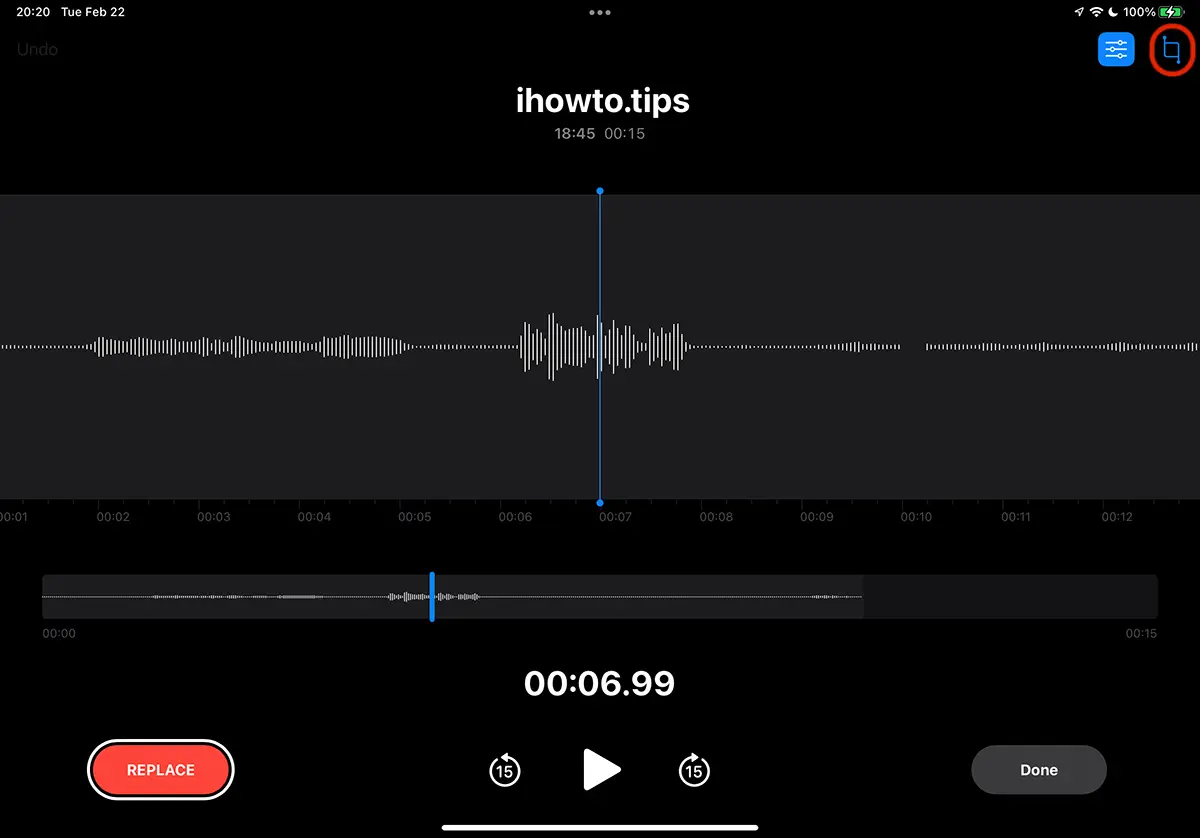
4. U režimu Trim odaberite željeni dio i izaberite između izbrisati (izbrisati odabrani fragment) ili Trim (zadržati samo odabrani fragment).
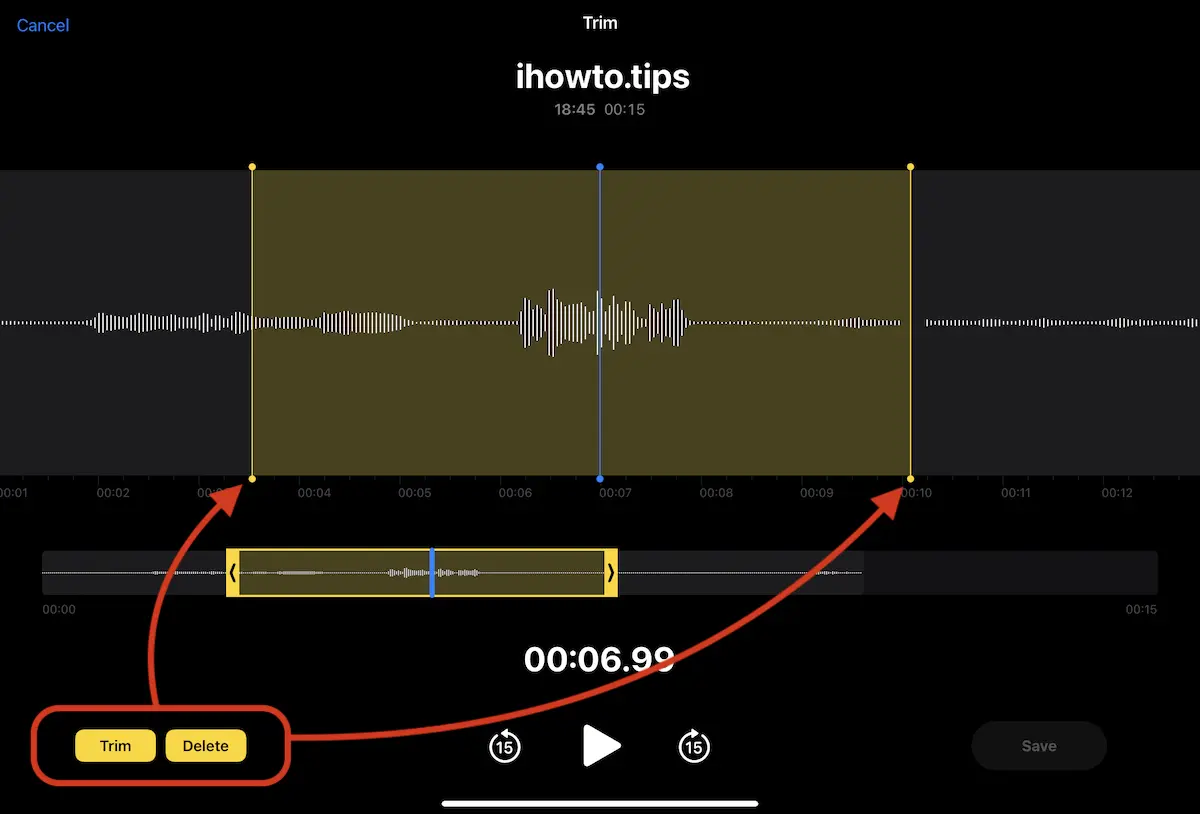
Kako uređivati glasni podsjetnik s Voice Memos na iPhoneu
Uglavnom, koraci za uređivanje vokalnog podsjetnika na iPhoneu vrlo su slični onima na iPadu.
1. Otvorite popis uspomena, odaberite iz popisa glasnu notu za koju želite uređivati, a zatim pritisnite plavi krug s tri točke.
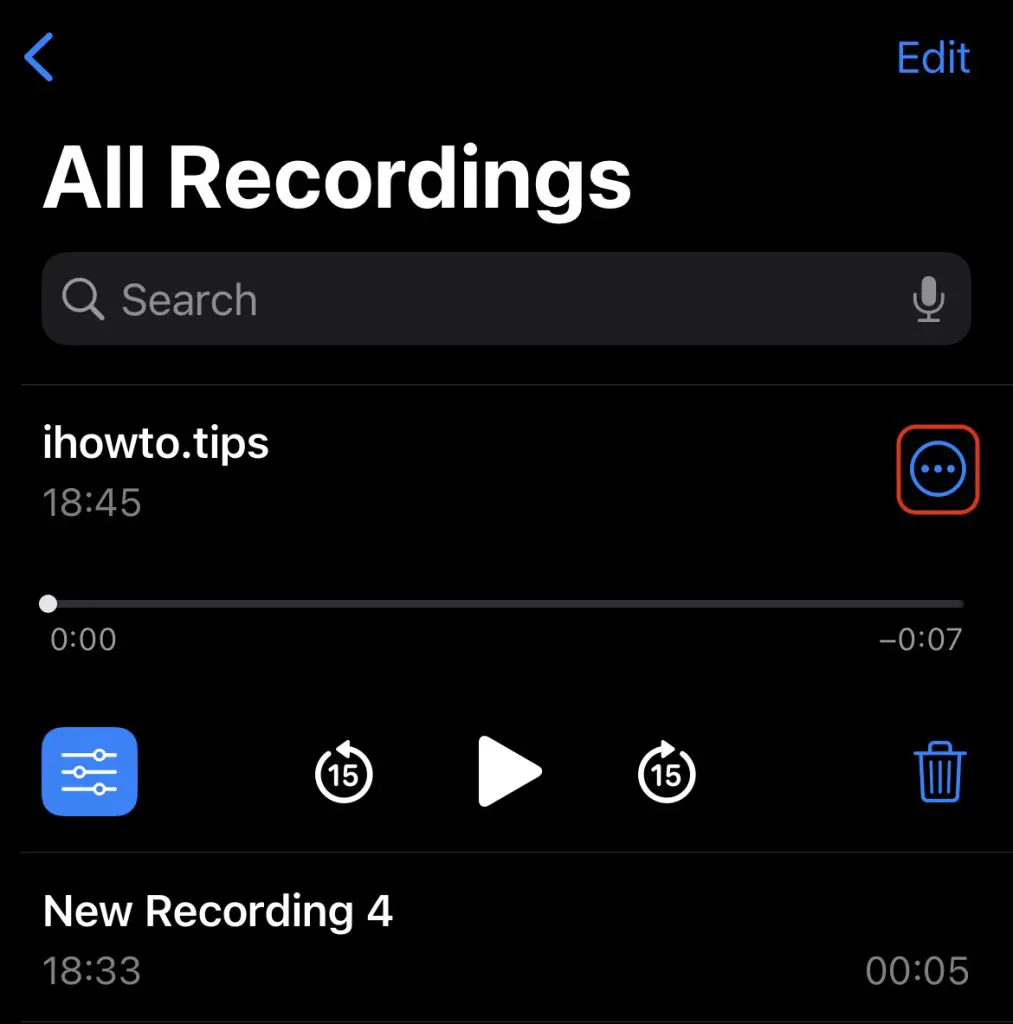
2. U izborniku koji se otvara imate dostupne opcije za uređivanje audio bilješke s Trim i Delete.
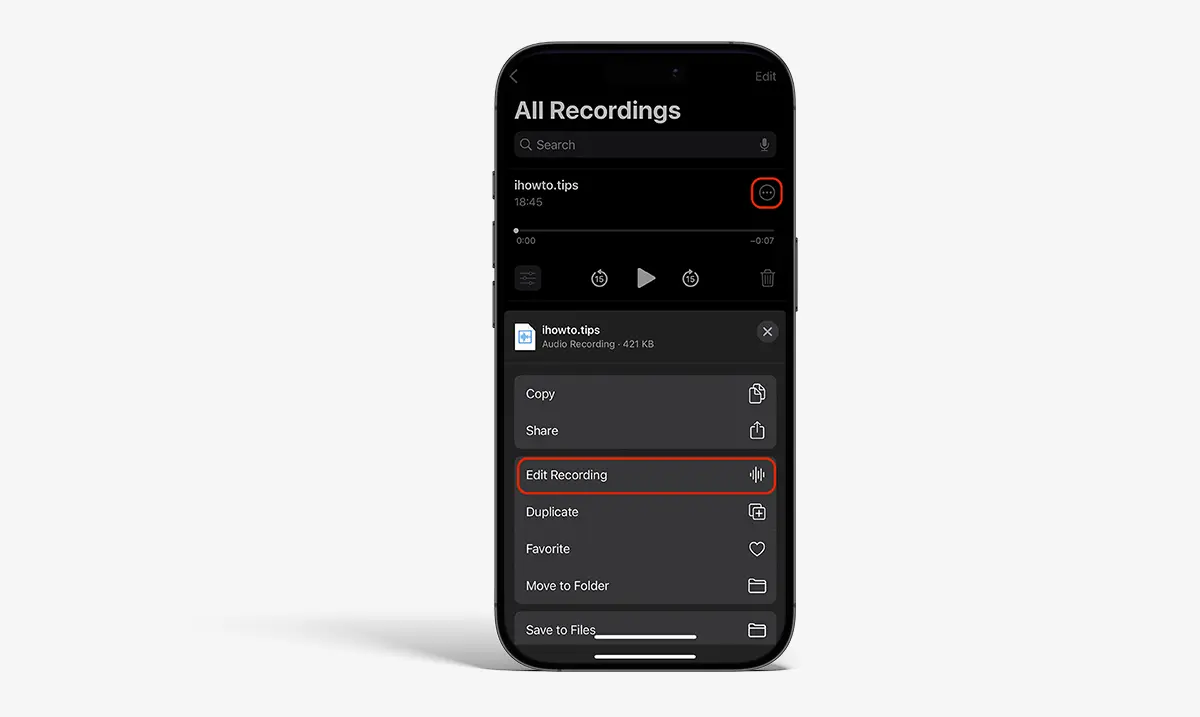
Nadalje, bit će zaslon za Trim sličan onome na iPadu.
Na isti način možete uređivati glasne podsjetnike i na Macu. Na Apple Watchu izravno uređivanje nije dostupno, ali snimke se mogu sinhronizirati i uređivati na drugim Appleovim uređajima.
Kako sinhronizirati glasovne snimke (bilješke) Voice Memos na iPadu, iPhoneu, Macu i Apple Watchu
Budući da je aplikacija koju je Apple razvio, glasovni memoriji imaju koristi od savršene sinkronizacije putem iCloud -a, dostupnih na svim Apple uređajima povezanim s istim računom iCloud. Da biste aktivirali sinkronizaciju, slijedite korake u nastavku:
iPhone/iPad
Postavke pristupa → [Tvoje ime] → iCloud uređaj → Voice Memos i aktivirajte opciju (pređe na zeleno).
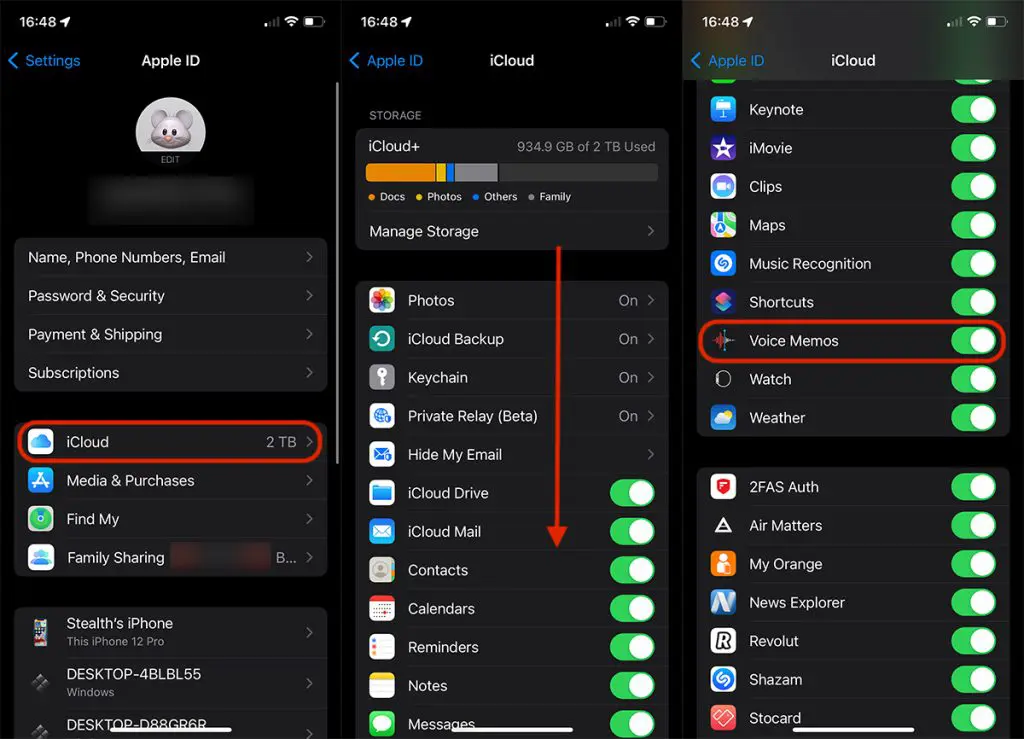
Mac
Mergi la Postavke sustava → [Tvoje ime] → iCloud uređaj → Voice Memos i aktivira sinhronizaciju.
Apple Watch
Sinkronizacija je automatska ako je uređaj povezan s istim iCloud računom.
Nakon što aktivirate sinkronizaciju, vokalni podsjetnik napravljen s iPhoneom, iPadom, Mac -om ili Apple Watch -om bit će dostupan na svim uređajima koji su povezani s istim računom iCloud. Vrijedno je spomenuti da na Apple Watchu možete slušati samo zapise izravno na Apple Watchu. Zapisi na iPhoneu, iPadu ili Macu nisu vidljivi na Apple Watchu, ali oni na satu sinkroniziraju se i dostupni na ostalim uređajima.
Povezano: Snimanje poziva na iPhone. Kako djeluje?
Zaključak
Voice Memos je jednostavna, ali vrlo korisna aplikacija, idealna za svakoga tko želi snimati i upravljati zvučnim i okolišnim snimkama na Appleovim uređajima. Sa funkcijama kao što su automatsko prepisivanje, intuitivno uređivanje i iCloud sinhronizacija, aplikacija je savršena za osobnu i profesionalnu upotrebu. Nedavna ažuriranja iOS 18 i macOS Sequoia donijela su značajna poboljšanja, čineći glasovne memo-ove neophodnim instrumentom za studente, novinare ili kreatore sadržaja.